افتراضيا، قائمة البداية من Windows 10 (مثل واحد في Windows 7 أو Windows ويندوز فيستا)، مشاهدة البرامج تثبيت مؤخرا أو تم عرضها مؤخراو البرامج الثابتة (دبس) العضو في قائمة السياق عن وصول أسرع لهم.
إذا كنت تفضل ذلك عند فتح Start Menuأنه سيتم عرض جميع البرامج برامج المستخدمة مؤخرا في مكان (على الرغم من Windowsللحزب الشيوعى الصينى تشمل خيارات تخصيص التي تسمح للمستخدمين بتعطيل عرض البرامج الحديثة ، فليس لديها خيار لتمكين عرض default لجميع البرامج المثبتة في النظام) ، يمكنك ضبط ذلك باستخدام الأداة المساعدة كافة البرامج التلقائي المتوسع.
كافة البرامج التلقائي المتوسع هو فائدة الصغيرة و حر مما يسمح للمستخدمين Windows (ما عدا Windows 8/8.1نظام لا تشمل القائمة ابدأ، ولكن بدء الشاشة) لنشر default قسم جميع البرامج in Start Menu.
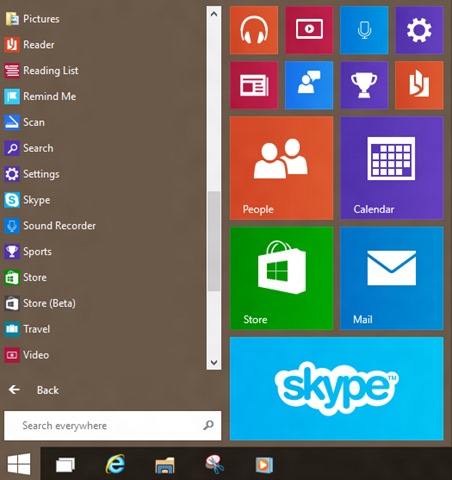
كيف كافة البرامج التلقائي المتوسع؟
بعد تحميل الأداة، تشغيله لذلك لعرضه تلقائي قسم جميع البرامج (جميع البرامج) عند الضغط Windows أو عند النقر على بدء زر (فائدة لا يتطلب التثبيت). بهذه البساطة.
كافة البرامج التلقائي المتوسع ولكنه لا يشمل خيار لتشغيل Windows بدء التشغيلولكن هذا لا يمكن حلها يدويا وضع الاختصار من فائدة في مجلد بدء التشغيل (إنشاء اختصار فائدة على desktop النقر بزر الماوس الأيمن عليه وتحديده أرسل إلى> Desktopثم قم بفتح مجلد بدء التشغيل كتابة قذيفة: بدء التشغيل in يجري وإعطاء Enterوأخيرا نسخة مختصرة خلق desktop في هذا المجلد).
تنزيل All Programs Auto-Expander for Start Menu.
ملاحظة: الأداة المساعدة متوافقة مع Windows ويندوز فيستا، Windows 7 si Windows 10. للوصول إلى القسم الذي يحتوي على التطبيقات الحديثة أو المثبتة بتنسيق Start Menu عند تشغيل All Programs Auto-Expander ، ما عليك سوى النقر فوق الزر "رجوع".
STEALTH SETTINGS - كيفية عرض كافة البرامج default in Windows 10 Start Menu